嗨!我剛剛拿到了一部新iPhone,已經完成了設定,但沒有從我的舊Android手機上轉移資料。您能告訴我如何在不重置的情況下將資料從安卓轉iPhone嗎?謝謝!
將android資料轉移iPhone或從iPhone轉移到Android可能是一項令人生畏的任務 — 但不見得總是如此!透過正確的工具和資訊,您可以輕鬆完成這項任務,而且避免重要的資料面臨遺失的風險。
在本文中,我們會深入探討這個,探索如何在不重置的情況下將資料從安卓轉iPhone。
我已經完成手機設定,還可以使用「轉移到 iOS」嗎?
「轉移到 iOS」是蘋果專有的App,用於將資料從Android轉移iOS。不幸的是,在設定完iPhone後就無法再使用「轉移到 iOS」了。(除非恢復出廠設定,但這也意味著您裝置上所有的資料將被刪除。)
那麼,如何在不重置的情況下將照片從Android轉移iPhone呢?以下是一些您可以使用的方法!
方法一:透過Tenorshare iTransGo將資料從安卓轉iPhone,無需重置
將資料從Android轉移iPhone的最佳方法是使用 Tenorshare iTransGo。
使用iTransGo,您可以在設定完iPhone後輕鬆將幾乎所有資料從Android轉iPhone,而無需重置您的手機!您還可以挑選要在裝置之間轉移的資料類型。此外,它也非常穩定和快速。
- 在設定後進行轉移,無需恢復出廠設定。
- 無需網絡連接進行轉移。
- 快速轉移 - 15M/S。
- 99.9%的轉移成功率。
以下是透過iTransGo將資料從Android轉移到iPhone的步驟:
-
在電腦上下載並安裝 iCareFone iTransGo,然後打開它。點擊「開始」按鈕。
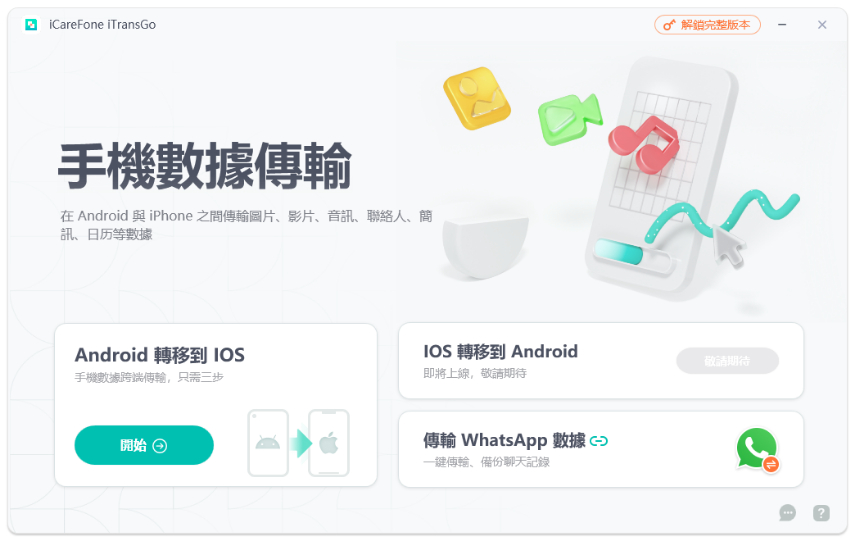
-
使用USB線將兩個裝置(Android和iPhone)連接到您的電腦上。按照畫面上的指引啟用Android手機上的USB偵錯功能。按照畫面上的指引信任您的iPhone。點擊「開始」。

-
選擇您要轉移的資料類型。
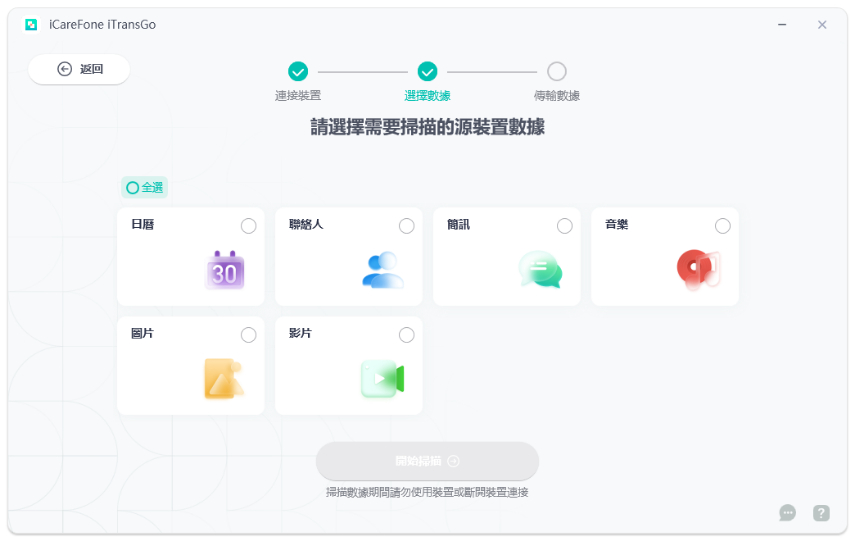
-
掃描完成後,點擊「轉移資料」。
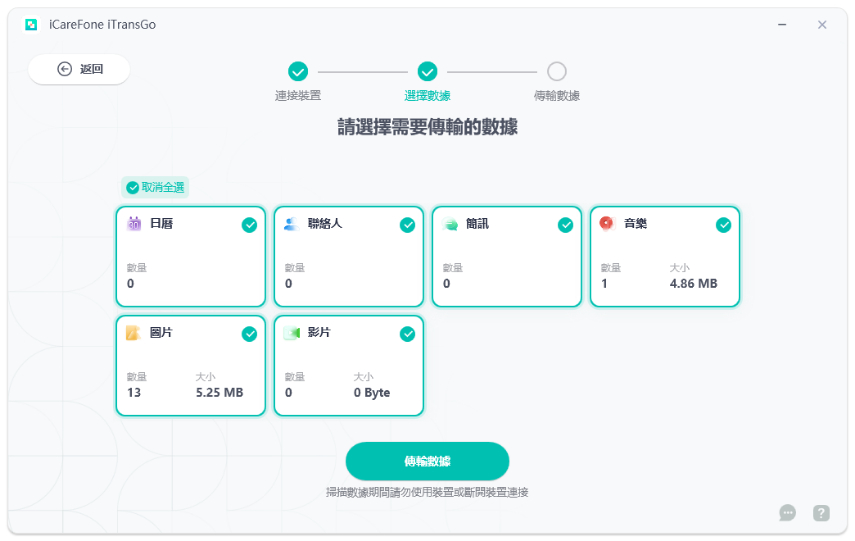
-
等待轉移程序完成。
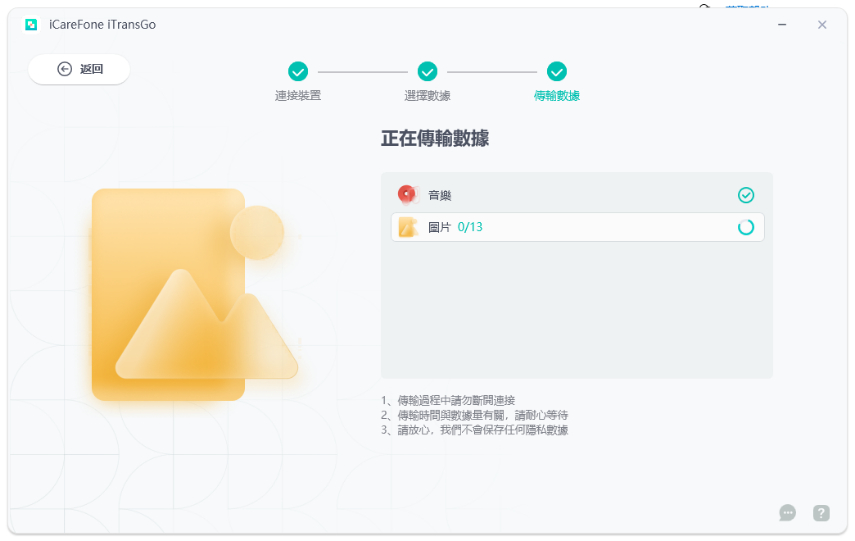
-
完成!您已經成功地在不重置iPhone的情況下轉移了所有資料!
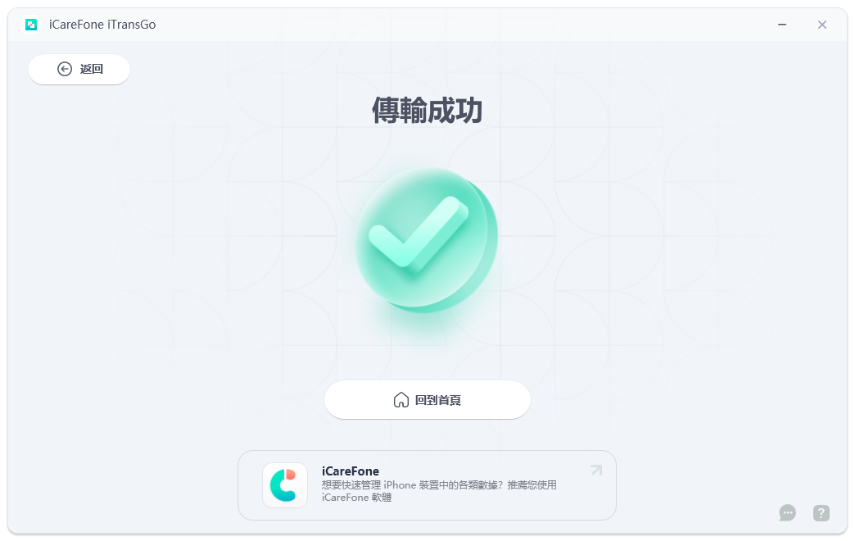
影片導覽:
方法二:使用資料傳輸App在不重置下進行轉移
另一種處理這種情況的方法是使用第三方資料轉移App。
在 App Store 和 Google Play 商店中有許多此類的App可供選擇。您可以選擇您認為合適的App。但是,請確保您選擇的App在兩個平台上都可用。
在以下這個案例中,我們將使用 SHAREit 為您示範。以下是如何使用 SHAREit 在不重置的情況下將資料從 Android 轉移到 iPhone:
- IOS系統從 App Store(點擊此處) 安裝 SHAREit , Android系統從 Google Play Store(點擊此處)安裝。
- 在兩部手機上打開App,並授予它所需的權限。不要拒絕任何權限。
- 在 Android 上選擇發送選項。
- 在 iPhone 上選擇接收選項。
- 在 Android 上選擇目標裝置,然後選擇您要發送的資料。
-
根據您的資料量不同,這可能需要一些時間。資料越大,轉移時間越長。
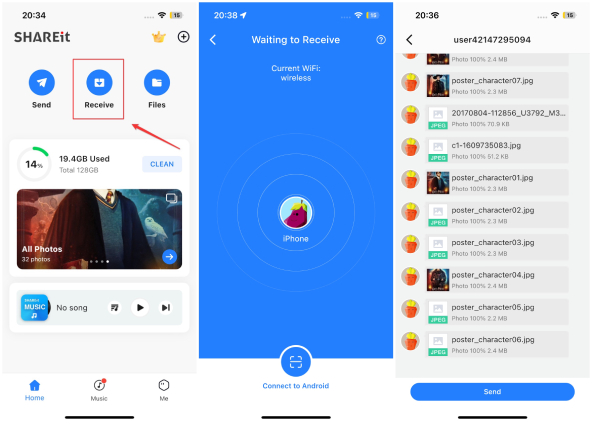
方法三:使用 Snapdrop 在不重置的情況下從 Android 轉移資料到 iPhone
Snapdrop 是一個非常方便的網路應用程式,可用於裝置之間的資料轉移。
更棒的是,您不必安裝它。您只需要在連接到相同 WiFi 的兩個裝置上使用該網路應用程式,即可立即轉移您的資料。
以下是它的工作原理。
- 在兩個裝置上的網路瀏覽器中打開 snapdrop.net 。
- 過一會兒,您可以在兩個裝置的畫面上看到另一個裝置。
-
在您的 Android 手機上,點擊 iPhone 的裝置名稱。

- 選擇您想要轉移的資料。
- 等待轉移完成。根據您的資料大小,WiFi 網路速度和手機型號,可能需要一些時間。
方法四:透過雲服務在不重置的情況下從 Android 轉移到 iPhone
Google Drive / Dropbox 也是將資料從 Android 轉移到 iPhone 的不錯選擇。這些服務允許您輕鬆轉移照片、影片和檔案。然而,它們提供的免費空間是有限的。例如,Google Drive 僅提供 15GB 的免費存儲空間。
-
在您的 Android 手機上打開 Google Drive,並上傳您想要備份的任何檔案。

- 要備份照片和影片,您可以使用Google相簿App。做法是:打開App,打開「備份與同步」功能,等待所有內容上傳到雲端。
- 現在,在您的 iPhone 上打開Google雲端硬碟,使用相同的帳號登入。下載所有您想要的檔案。
- 要取回您的照片,請從 App Store 安裝Google相簿。打開Google相簿,您的照片就在那裡等著您。
從 Android 轉移到 iPhone 前應了解的事項
現在您已經知道如何在不重置的情況下將App從 Android 轉移到 iPhone,現在是時候談談在此之前應該了解的一些重要事項。
- 在嘗試資料轉移之前,請務必先將其備份到您的電腦或雲端空間。(建議使用 iTunes or Tenorshare iCareFone 將您的裝置備份到個人電腦)
- 在轉移之前,請確保兩部手機的電量足夠。我們建議兩部手機的電量至少為 50%。
- 如果您有大量資料要轉移,請記住這可能需要一些時間。不要認為轉移出現了問題就任意取消轉移。
- 在嘗試轉移之前,請連接到穩定且快速的WiFi網路。
常見問題
1. 從 Android 到 iPhone 的資料轉移需要多長時間?
這取決於您的資料大小。資料越多,轉移所需的時間越長。
2. 我在從 Android 轉移資料到 iPhone 之前是否應該插入我的 SIM 卡?
是的,我們建議您在轉移資料之前將 SIM 卡插入新手機。
3. 在完成設定後,如何從 Android 僅轉移簡訊到 iPhone ?
僅從 Android 轉移簡訊到 iPhone,您可以使用 Tenorshare iTransGo。它可以讓您選擇要轉移的特定資料。
4. 我可以透過藍牙從 Android 轉移資料到 iPhone 嗎?
不可以!您不能使用藍牙將任何資料從 Android 轉移到 iPhone。雖然您可以將 Android 和 iPhone 裝置配對到藍牙列表,但這種連接實際上是無用的。您無法透過此藍牙連接轉移任何東西。
結論
以上就是全部如何在不重置的情況下從 Android 轉 iPhone的方法!
請記住,如果您想要最可靠、最簡單的解決方案,我們強烈推薦您使用 Tenorshare iTransGo 。










